מבצע איסוף מדריכונים לארכיון.
נלקח מהאשכול: https://rotter.name/nor/graphics/10386.shtml
המריך לא מתורגם מילה במילה כמובן אלא רק את הפקודות הנדרשות
1) הסקיצה בעיפרון
בשלב הראשון תסרקו את עבודתכם והפכו אותה למונוכרומית ("חד-גוונית)
בגוונים של שחור לבן ע"י הפקודה הזאת
Image >> Mode >> desaturate(או בקיצור Ctrl + Shft + U) :

2) התחלת עבודה עם כלי המריחה (Smudge tool)
בשלב הבא נתחיל למרוח את סימני העיפרון , רצוי להשתמש במברשת רכה על מנת לקבל תוצאה חלקה יותר :
העבודה שלכם עם כלי המריחה אמורה להסתכם בכך בערך :

3)Levels ו Contrast
בשלב זה נתחיל בעצם לתת את ההצללות הבסיסיות בעזרת ה Levels
כדי להגיע לתפריט הLevels לחצו על Ctrl + L (אוimage>>Adjustments>>levels) אפשר גם לשחק עם הcontrast ו הbrigtness

אפשר לראות שהמריחה מהשלב הקודם צריכה קצת עוד עבודה קטנה...
ולכן תעשו את סיבוב של מריחה עם כלי ה Smudge :

4)סיבוב נוסף של levels ו contrast
מבצעים עוד סיבוב על מנת ליצור עומק , אחרי שלב זה אפשר להבחין בקלות בצורת הפנים הנקייה.
אפשר ורצוי להשתמש במקומות מסויימים עם הכלים Dodge\Burn
שהם בעצם "מאירים \שורפים " בצורה קונטרסטית כמובן.

5) אובססיביות לפרטים :}
פרטים באיזור הפנים יכולים ליהיות כל דבר שבעצם שובר את הפרפקציוניסטיות
של הפנים החלקות שיצרנו ... זה יכול ליהיות : צלקות , לכלוכים ,חתכים
קפלים וכ'ו

השלב הזה בעצם תלוי בכם וביצירתיות שלכם :} תנסו לעשות צלקות ריאליסטיות ודברים שונים בעיקר כמו קפלים מתחת לעיניים וכ'ו
הכי טוב לעבוד עם כלי הburn\dodge בגודל של מברשת קטנה למשל בשביל צלקות וקפלים מסויימים, כמובן שגודל המברשת תלויה במה שתבחרו לעשות
תוצאה לדוגמא :

6)הוספת צבע :}
תוכלו ליצור שכבה של צבע מתחת לשכבת היצירה שלכם
כך שכשתשימו את השכבה של הציור על מצב Multiply כל הלבן "יתנקה"
ויהפוך לשקוף משמשאיר את הצבע שמתחת ביחד עם הציור :
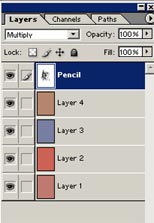
7)תהליך הצביעה
לפי התמונה אפשר לראות שנבחרו 4 צבעים שונים בשביל צבע העור

לאחר מכן נשתמש בכלי המחק ונמחק איזורים בשכבות צבע מסויימות
תלוי באילו שכבות תמחקו, השכבות התחתונות יתחילו להופיע
זה יתן לכם תווך צבע טוב , תוצאה מספיק טובה :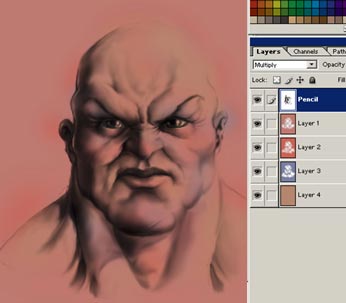
8)תאורה וHighlights
השלב האחרון והסופי הוא להוסיף את הhighlights לתמונה.
כעיקרון בתמונה אין אפילו חלק קטן עם לבן ולכן על בסיס אותו מצב שנקרא
Multiply אנו יוצרים עוד שכבה על מצב רגיל (normal) ונוסיף בזהירות עם מברשת על Opacity (שקיפות) נמוכה ורכה את הhighlights
(היילייט זה בעצם האיזור הכי גבוה בבהירות בסקלת הצבעים ולכן נקרא
high - גבוה light - אור )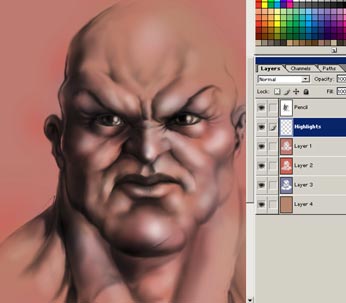
תוצאה סופית :
המדריך תורגם ע"י Tensor מהמדריך של Troy Packer באתר הבא :
http://www.melissaclifton.com/tutorial-face.html
*הקרדיט למתרגם המדריך: Tensor


 גירסת הדפסה
גירסת הדפסה
 שלח לחבר
שלח לחבר




 גירסת הדפסה
גירסת הדפסה
 שלח לחבר
שלח לחבר

